
佳能Canon imageRUNNER C3025 打印机驱动 免费版
- 大小:66.4MB
- 分类:打印机
- 环境:Windows
- 更新:2021-09-18
热门排行
简介

佳能Canon imageRUNNER 3025 打印机驱动是官方提供的一款打印机驱动,适用于:Windows XP / Windows 7 / Windows 8 / Windows 10 32/64位操作系统。有需要的朋友可以来本站下载安装。
佳能c3025打印机使用起来操作简单,不仅出纸速度快,而且还支持扫描,所以小编在这里就为大家带来了有关该型号的驱动程序,配套使用,让你在用的过程中可以有更流畅的体会!
佳能c3025参数
产品类型:数码复合机
颜色类型:彩色
涵盖功能:复印/打印/扫描
最大原稿尺寸:A3幅面
内存容量:2GB
出纸容量:250页
介质重量
纸盒1:薄紙(52~63g/㎡),普通紙(64~105g/㎡),彩色紙,再生紙(64~105g/㎡),胶片,厚紙(106~220g/㎡),预打孔纸,铜版纸,信封
纸盒2:薄紙(52~63g/㎡),普通紙(64~105g/㎡),彩色紙,再生紙(64~105g/㎡),胶片,厚紙(106~220g/㎡),预打孔纸,铜版纸,信封
手送托盘:薄紙(52-63g/㎡),普通紙(64-105g/㎡),厚紙(106-300g/㎡),再生紙(64-105g/㎡),铜版纸(106-256g/㎡),彩色紙、描图纸,胶片,信封,预打孔纸,证券纸,明信片,标签纸,铜版纸(257-300g/㎡)

佳能c3025打印机扫描方法
1.如果打印机处于休眠状态,先将打印机唤醒,然后点击屏幕上的【扫描】
2.扫描类型选择【文件】
3.点击屏幕上的【地址簿】
4.此时屏幕上看到名字,如果看不到自己的名字,可往下滑动直到看到自己的名字,然后点击自己的名字,再点击右下角的【应用】
5.点击【发送设置】,可看到文件格式为PDF,点击可以选择JPEG的图片格式。最后点击彩色扫描即可完成文件扫描
6.如需双面扫描,请在发送设置界面下往下滑动,可看到【双面原稿】并点击
7.此时选择【书本类型】,按左上角的反悔图标,最后再按【彩色开始】即可完成双面扫描
佳能c3025打印机更换废粉方法
解决办法:可以联系供应商,购买废粉盒。
步骤如下:
拔出纸盒1,然后打开废粉收集容器盖板。撕掉标签并打开废粉收集容器盖板。

拔出废粉收集容器。当废粉收集容器拔出一半时,抓住顶部的把手将其完全拔出。注意不要使废粉收集容器倾斜。这样做可能导致容器中的墨粉溢出。


从箱子中取出新废粉收集容器。

将拔出的废粉收集容器放入箱子中。将箱子中附带的袋子用于新废粉收集容器。将袋口紧紧拧上,避免墨粉溢出,然后再将袋子放入箱子中。
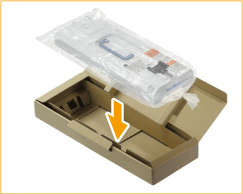
安装新废粉收集容器。插入废粉收集容器,使废粉收集容器顶部的 Canon 标志朝向本机背部,然后向里推动废粉收集容器。

注意:尽可能向里推动废粉收集容器。如果废粉收集容器没有正确安装,容器门可能在废粉收集容器移动时敞开,导致墨粉洒出。
关闭废粉收集容器盖板,将纸盒 1 放回原位。
提示:用过的废粉收集容器由当地授权佳能经销商负责收集。













 chrome下载
chrome下载 知乎下载
知乎下载 Kimi下载
Kimi下载 微信下载
微信下载 天猫下载
天猫下载 百度地图下载
百度地图下载 携程下载
携程下载 QQ音乐下载
QQ音乐下载